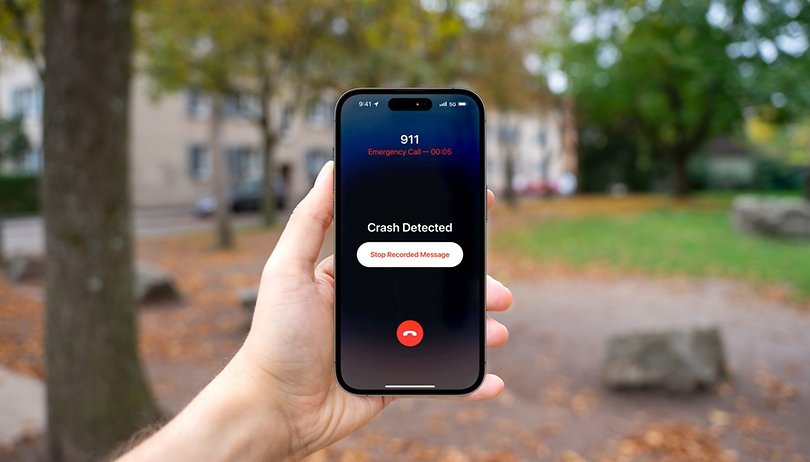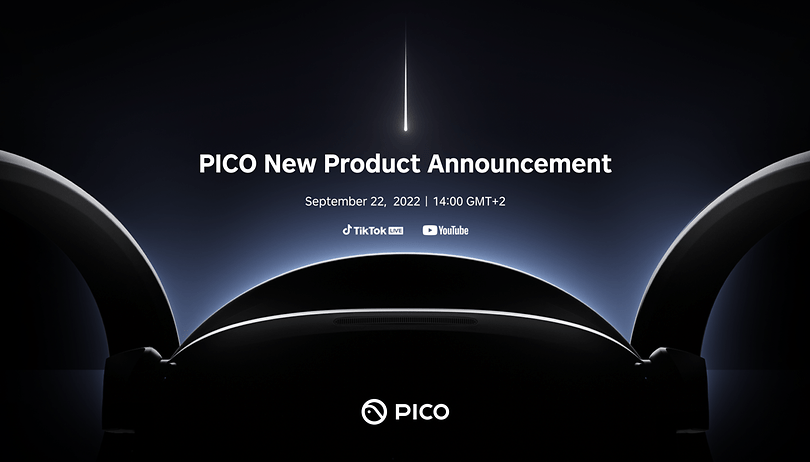Ha Windowst használ, akkor már tudja, hogy az operációs rendszer adatokat gyűjt az eszközről, és elküldi a Microsoftnak. Ez a dolog az operációs rendszer funkcionalitásának javítása érdekében történik. Tudja azonban, hogy minden Microsoft Store-ból telepített alkalmazás csendben gyűjti a használati adatokat?
Az „Alkalmazás-telemetria” kifejezés bizonyos Windows rendszerkomponensek névtelen használatát követi nyomon alkalmazásonként. Ez a Windows 10 és Windows 11 rendszer összegyűjti az alkalmazáshasználati adatokat.
Az operációs rendszer által gyűjtött alkalmazáshasználati adatok tartalmaznak néhány fontos információt, amelyet valószínűleg el fog rejteni. Az alkalmazás-telemetria összegyűjti az alkalmazáshasználati információkat, például mennyi ideig használ egy adott alkalmazást, milyen hibákat kap, és hogyan használja az alkalmazást.
Ennek célja az alkalmazások operációs rendszerrel való kompatibilitásának javítása, és ezeket az adatokat néha elküldik az alkalmazásfejlesztőknek, hogy javítsák alkalmazásaikat. Bár az alkalmazáshasználati információk megosztásában nincs semmi baj, érdemes leállítani a névtelen adatok Microsoftnak való küldését, ha érzékeny alkalmazásokat használ.
Az alábbiakban megosztottuk a két legjobb módszert az alkalmazások telemetriájának kikapcsolására a Windows 11 rendszerben. Továbbá, ha Ön olyan személy, aki az adatvédelmet tartja a legfontosabbnak, érdemes lehet teljesen letiltani az alkalmazás telemetriáját a Windows 11 rendszerben. Nézzük meg.
1) Kapcsolja ki az Alkalmazás telemetriát a Helyi csoportházirend-szerkesztővel
Ez a módszer a helyi csoportházirend-szerkesztőt használja az alkalmazás telemetriájának letiltására. Kövesse az alább megosztott egyszerű lépéseket az alkalmazások telemetriájának kikapcsolásához a Windows 11 rendszerben.
1. Először kattintson a Windows 11 keresésre, és írja be a Helyi csoportházirend-szerkesztő parancsot. Ezután nyissa meg a Helyi csoportházirend-szerkesztőt az egyező eredmények listájából.
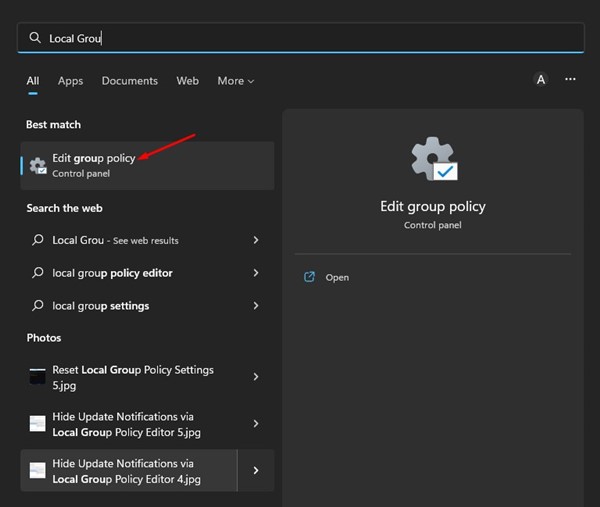
2. A Helyi csoportházirend-szerkesztőben lépjen a következő elérési útra:
Computer Configuration > Administrative Templates > Windows Components > Application Compatibility
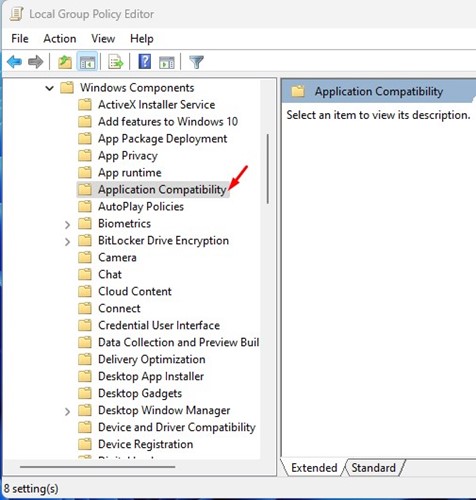
3. Kattintson duplán az Alkalmazástelemetria kikapcsolása házirendre a jobb oldalon.
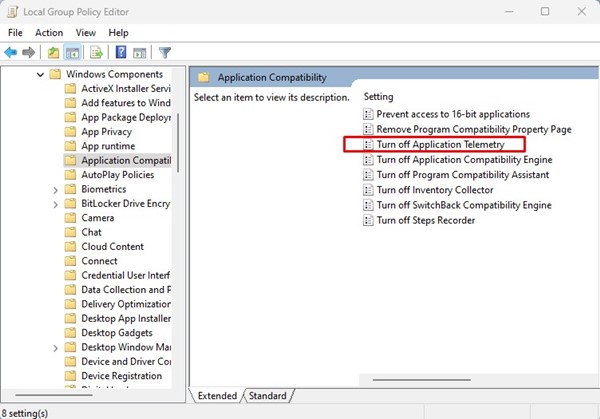
4. Ezután az Alkalmazás-telemetria kikapcsolása ablakban válassza az Engedélyezve lehetőséget, és kattintson az Alkalmaz gombra.
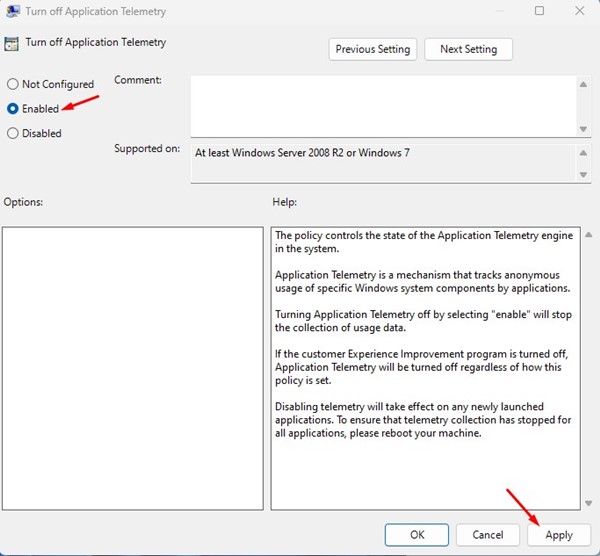
5. Ha ismét engedélyezni szeretné az alkalmazás telemetriáját, válassza a Nincs konfigurálva vagy a Letiltva lehetőséget a fenti lépésben.
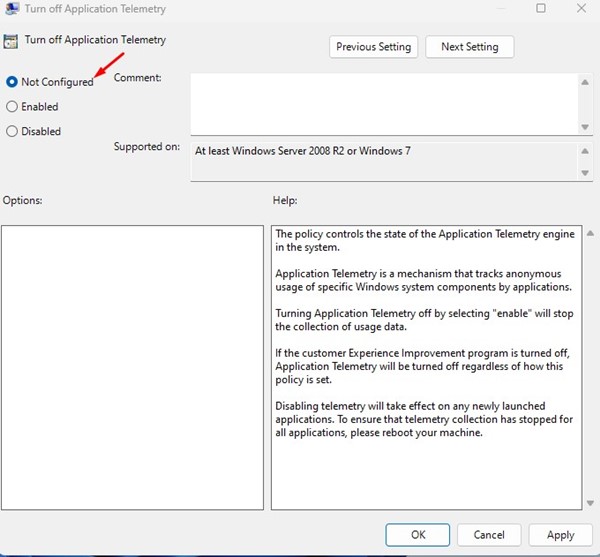
Ez az! A helyi csoportházirend-szerkesztőn keresztül letilthatja az alkalmazás telemetriáját a Windows 11 rendszeren.
2) Tiltsa le az alkalmazás telemetriáját a Windows 11 rendszerben a Rendszerleíróadatbázis-szerkesztőn keresztül
Ez a módszer a Windows 11 rendszerleíróadatbázis-szerkesztőjét használja az alkalmazás telemetria letiltásához. Íme néhány egyszerű lépés, amelyet követnie kell.
1. Először kattintson a Windows 11 keresésre, és írja be a Rendszerleíróadatbázis-szerkesztőt. Ezután nyissa meg a Rendszerleíróadatbázis-szerkesztőt az egyező eredmények listájából.
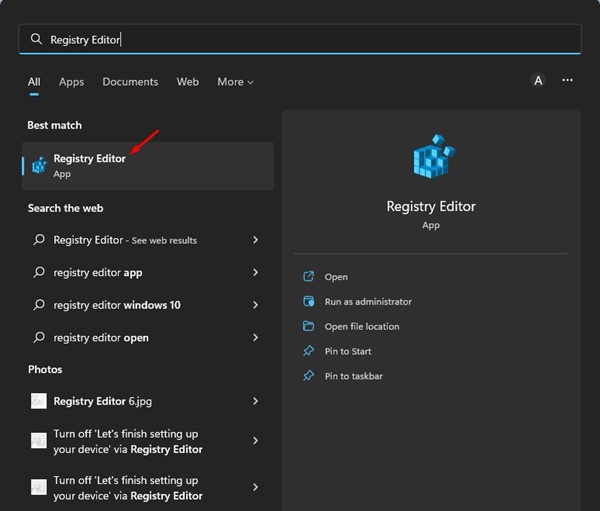
2. A Rendszerleíróadatbázis-szerkesztőben lépjen a következő elérési útra:
HKEY_LOCAL_MACHINE\SOFTWARE\Policies\Microsoft\Windows
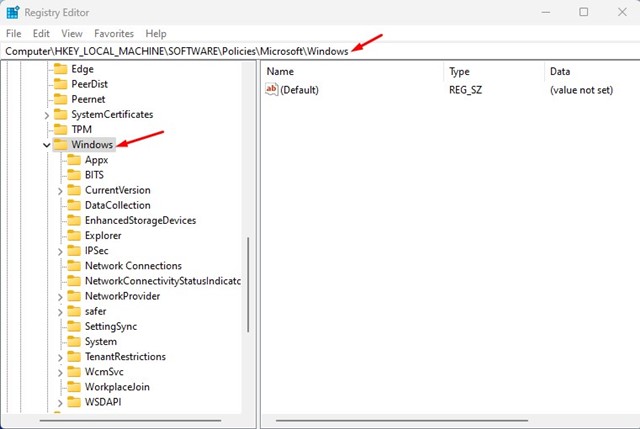
3. Kattintson a jobb gombbal a Windows mappára, és válassza az Új > Kulcs menüpontot.
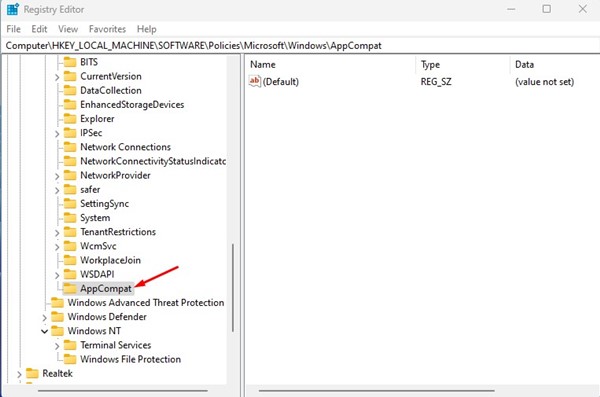
5. Most kattintson a jobb gombbal az AppCompat elemre, és válassza az Új > Duplaszó (32 bites) értéke menüpontot.
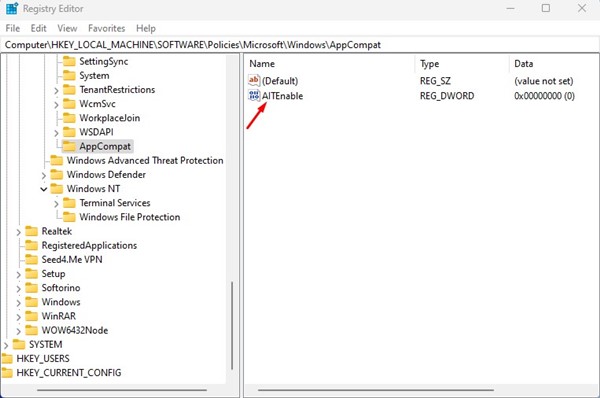
7. Ezzel letiltja az Alkalmazás telemetriát a Windows 11 rendszeren. Ha engedélyezni szeretné az Alkalmazás telemetriát, törölje az AITEnable DWORD kulcsot a fenti lépésben.
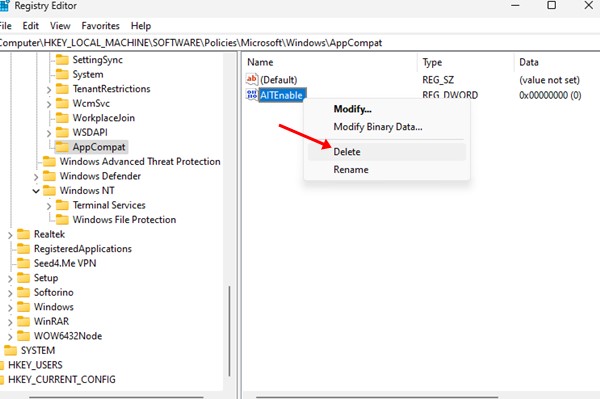
Ez az! A Windows 11 rendszerben letilthatja az alkalmazások telemetriáját a Rendszerleíróadatbázis-szerkesztővel.
A fenti két módszer segít teljesen letiltani az adatgyűjtési funkciót a Windows 11 számítógépén. Ha törődik a magánéletével, tiltsa le az Application Telemetry funkciót a Windows 11 rendszeren. Ha további segítségre van szüksége az Application Telemetriával kapcsolatban, tudassa velünk az alábbi megjegyzésekben.